Power BI
Microsoft Power BI obsahuje analytické a reportingové nástroje pro zpracování většího objemu dat. 3D vyobrazení analytických výstupů nad mapovými podklady, automaticky vytvářené reporty na základě dotazů kladených v běžném jazyce (angličtině) či interaktivní animované grafy zobrazující vývoj v čase.
BI je zkratka pojmu Business intelligence, který označuje sběr, integraci, analýzu, interpretaci a prezentaci informací pro získání lepšího pochopení chování na trhu a obchodních souvislostech.
Jeden název, mnoho aplikací
Microsoft pod pojem Power BI zahrnuje více klientských a serverových aplikací.
a) Doplňky do Excelu
Doplňky do Excelu umožňují získávat data z různých zdrojů, analyzovat je a následně je vizualizovat. Je možné výsledky též prezentovat na serverových aplikacích Power BI. Do Power BI v Excelu se řadí (popis převzat z příručky k Power BI):
- Power Query – umožňuje snadné zjišťování a připojování k datům z veřejných a podnikových zdrojů dat. To zahrnuje nové možnosti vyhledávání dat, stejně jako možnosti pro snadnou transformaci a sloučení dat z několika zdrojů dat tak, aby se daly dál analyzovat v Excelu.
- PowerPivot – umožňuje sestavovat sofistikované datové modely z těchto dat v Excelu vytvářením relací, vlastních měřítek, hierarchií a klíčových ukazatelů výkonu. Modely PowerPivot běží v paměti, takže uživatelé můžou bleskurychle analyzovat stovky miliónů řádků.
- Power View – umožňuje snadno vytvářet sestavy a analytická zobrazení prostřednictvím interaktivních tabulek a grafů, díky kterým můžete data zkoumat a vizuálně prezentovat v Excelu.
- Power Map – umožňuje zkoumat a procházet geografická data na 3D mapě v Excelu.
Dostupnost jednotlivých doplňků je uvedena v následující tabulce:
| doplněk | školní image s Windows 7 (učebny, kanceláře) |
jiný počítač s Office 2013 Pro (např. z Office 365) |
| Power Pivot | nainstalován, nutno aktivovat | nainstalován s Excelem, nutno aktivovat |
| Power View | nainstalován, nutno aktivovat | nainstalován s Excelem, nutno aktivovat |
| Power Query | nutno stáhnout a nainstalovat, vyžaduje administrátorské oprávnění |
nutno stáhnout, nainstalovat a aktivovat |
| Power Map | nainstalován, nutno aktivovat | nutno stáhnout, nainstalovat a aktivovat |
V Office 2016 Microsoft tyto doplňky přejmenoval – viz Excel 2016 BI Branding Changes.
b) Serverové aplikace
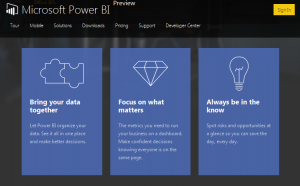 Serverové aplikace mají podobné možnosti jako doplňky pro Excel, navíc umožňují sdílení dat, přehledů a grafů. Serverové aplikace mohou též kontinuálně získávat a zpracovávat data z databází (Oracle, MySQL, …) i různých podnikových aplikací, např. SaleForce či Dynamics CRM. Existují dvě varianty serverových aplikací:
Serverové aplikace mají podobné možnosti jako doplňky pro Excel, navíc umožňují sdílení dat, přehledů a grafů. Serverové aplikace mohou též kontinuálně získávat a zpracovávat data z databází (Oracle, MySQL, …) i různých podnikových aplikací, např. SaleForce či Dynamics CRM. Existují dvě varianty serverových aplikací:
- Cloudová služba Power BI dostupná na Powerbi.com – novinka roku 2015. Rozlišuje se bezplatná základní verze a placená verze Power BI Pro, na serveru jsou popsány rozdíly mezi verzemi. Studenti a zaměstnanci školy mohou používat základní verzi – na serveru powerbi.com se přihlásí k používání PowerBI a do školních Office 365 se jim doplní automaticky licence. Na serveru jsou k dispozici návody.
- Power BI pro Office 365 – starší placená aplikace spojená se SharePoint Online. Ceny jsou uvedeny na http://www.microsoft.com/en-us/powerBI/pricing.aspx. Existuje možnost přihlásit se ke zkušební 30-denní verzi, ale tuto zkušební licenci nejde přidat ke školnímu Office 365, tj. nepřihlašujte se pomocí školního účtu. Zájemci o testování si musí vytvořit zkušební instanci (tenant) Office 365 a k ní přiřadit testovací licenci.
c)  PowerBI Designer
PowerBI Designer
Bezplatný PowerBI Designer je klientská aplikace, která funguje nezávisle na Excelu a umí spolupracovat s PowerBI.com. Zahrnuje funkčnost Power Query, Power Pivot a Power View.
Dokumentace, odkazy
- Příručka Začínáme s Power BI – zatím nepopisuje powerbi.com
- Microsoft Power BI Preview – popis pro powerbi.com
- Power BI in your Organization – často kladené otázky k používání powerbi.com v organizaci,
- Introducing the Free Power BI Designer Desktop App
- Introducing Microsoft Power Map
- Chris Webb’s BI Blog – články a návody na použití Power BI